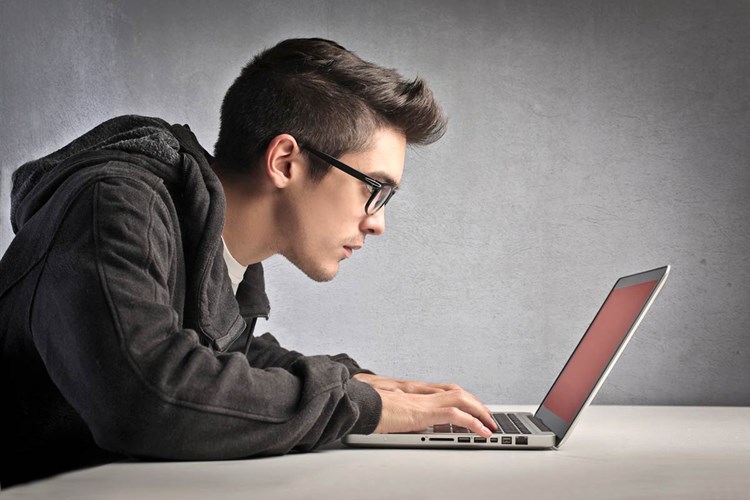Sunny Televizyon Radyodan Nasıl Çıkılır?
Ana Menüye Dön:
Kumandanın üzerindeki "Menü" veya "Home" düğmesine basarak ana menüye dön. Bu düğmeler genellikle kumandanın üst kısmında bulunur.
Kaynak Değiştirme:
Ana menüde veya doğrudan kumandadaki "Source" (Kaynak) düğmesine bas. Bu düğme, TV'nin hangi kaynağı görüntüleyeceğini seçmene olanak tanır.
TV, HDMI, AV, USB gibi seçenekler arasından izlemek istediğin kaynağı seçebilirsin.
TV Moduna Geç:
Eğer normal TV kanallarına geri dönmek istiyorsan, ana menüden veya kaynaklar menüsünden "TV" seçeneğini seç.
Kanal Numarası Girme:
Kumandadaki sayısal tuşları kullanarak bir TV kanalının numarasını doğrudan girebilirsin. Bu, radyodan çıkarak belirtilen TV kanalına geçiş yapmanı sağlar.
Geri veya Exit Düğmesine Basma:
Kumandada bulunan "Exit" veya geri ok işareti olan düğmeye basarak radyodan çıkabilirsin. Bu düğme, seni bir önceki menüye veya ekrana geri döndürecektir.
Sunny Smart TV Kullanımı:
Eğer bir Sunny Smart TV kullanıyorsan, Smart TV ana menüsüne dönerek burada farklı uygulamalara ve TV kanallarına erişebilirsin. Ana menüye dönmek için "Smart" veya "Home" düğmesine bas.
Bu adımları izleyerek Sunny televizyonunda radyodan kolayca çıkabilir ve diğer içeriklere geçiş yapabilirsin. Eğer hala sorun yaşıyorsan, TV'nin kullanım kılavuzuna başvurabilir veya Sunny müşteri hizmetleri ile iletişime geçebilirsin.
Beko TV'de radyo modundan çıkmak için aşağıdaki adımları
izleyebilirsiniz:
Adım 1: Ana Ekrana Dönün
Ana Ekran Tuşu: Uzaktan kumandanızda bulunan
"Home" (Ana Ekran) tuşuna basın. Bu tuş genellikle bir ev simgesi ile
gösterilir. Ana ekrana döndüğünüzde diğer uygulamalara veya TV moduna geçiş
yapabilirsiniz.
Adım 2: Geri Tuşunu Kullanın
Geri Tuşu: Uzaktan kumandanızda "Back" (Geri)
tuşuna basarak önceki menülere dönebilirsiniz. Birkaç kez basarak ana menüye
ulaşmayı deneyin.
Adım 3: Giriş Kaynağını Değiştirin
Giriş Seçenekleri: Uzaktan kumandanızdaki "Source"
(Kaynak) veya "Input" (Giriş) tuşuna basın. Bu tuş genellikle bir ok
simgesi veya giriş kaynağı sembolü ile gösterilir.
TV Moduna Geçiş: Karşınıza çıkan giriş seçenekleri
menüsünden "TV" veya istediğiniz diğer bir giriş kaynağını seçin.
Adım 4: TV Moduna veya Başka Bir Uygulamaya Geçin
Uygulamalar Menüsü: Ana ekran tuşu çalışıyorsa, ana ekrana
dönüp buradan TV moduna veya farklı bir uygulamaya geçiş yapabilirsiniz.
Televizyon Modu: Ana ekrandan veya uygulama menüsünden
"Live TV" (Canlı TV) veya "DTV" (Dijital TV) seçeneğini
seçerek radyo modundan çıkabilirsiniz.
Adım 5: TV’yi Yeniden Başlatın
Güç Tuşu: Eğer yukarıdaki adımlar işe yaramıyorsa, uzaktan
kumandanızdaki "Power" (Güç) tuşuna basarak TV’yi kapatın ve tekrar
açın. Bu, TV’nin radyo modundan çıkmasına yardımcı olabilir.
Adım 6: Fabrika Ayarlarına Sıfırlama (Son Çare)
Ayarlar Menüsü: Ana ekrandan "Settings" (Ayarlar)
menüsüne gidin.
Sistem ve Sıfırlama: "Device Preferences" (Cihaz
Tercihleri) veya benzer bir seçeneği seçin.
Fabrika Ayarlarına Sıfırla: "Reset" (Sıfırla)
seçeneğini bulun ve talimatları izleyerek TV'yi fabrika ayarlarına döndürün. Bu
adım, tüm ayarlarınızı ve uygulamalarınızı sileceğinden en son çare olarak
kullanılmalıdır.
Özet
Ana Ekran Tuşu: Ana ekrana dönmek için.
Geri Tuşu: Önceki menülere dönmek için.
Giriş Değiştirme: TV moduna geçmek için.
TV veya Uygulama Modu: Canlı TV’ye veya başka bir uygulamaya
geçmek için.
TV’yi Yeniden Başlatma: TV’yi kapatıp açarak.
Fabrika Ayarlarına Sıfırlama: Sorunu çözmek için en son çare
olarak.
Bu adımlar, Beko TV'nizde radyo modundan çıkmanıza yardımcı olacaktır. Eğer hala sorun yaşıyorsanız, TV'nizin kullanım kılavuzuna başvurabilir veya Beko müşteri hizmetleri ile iletişime geçebilirsiniz.
Arçelik Tv Radyodan Nasıl Çıkılır?
Arçelik TV'de radyo modundan çıkmak için aşağıdaki adımları izleyebilirsiniz:
1. Ana Ekrana Dönün
Ana Ekran Tuşu: Uzaktan kumandanızda bulunan
"Home" (Ana Ekran) tuşuna basın. Bu tuş genellikle bir ev simgesi ile
gösterilir. Ana ekrana dönerek diğer modlara veya uygulamalara geçiş
yapabilirsiniz.
2. Geri Tuşunu Kullanın
Geri Tuşu: Uzaktan kumandanızdaki "Back" (Geri)
tuşuna basarak önceki menülere dönebilirsiniz. Birkaç kez basarak ana menüye
ulaşmayı deneyin.
3. Giriş Kaynağını Değiştirin
Kaynak Tuşu: Uzaktan kumandanızdaki "Source"
(Kaynak) veya "Input" (Giriş) tuşuna basın. Bu tuş genellikle bir ok
simgesi veya giriş kaynağı sembolü ile gösterilir.
TV Moduna Geçiş: Karşınıza çıkan giriş seçenekleri
menüsünden "TV" veya istediğiniz diğer bir giriş kaynağını seçin.
4. TV Moduna veya Başka Bir Uygulamaya Geçin
Uygulamalar Menüsü: Ana ekran tuşu çalışıyorsa, ana ekrana
dönüp buradan TV moduna veya farklı bir uygulamaya geçiş yapabilirsiniz.
Televizyon Modu: Ana ekrandan veya uygulama menüsünden
"Live TV" (Canlı TV) veya "DTV" (Dijital TV) seçeneğini
seçerek radyo modundan çıkabilirsiniz.
5. TV’yi Yeniden Başlatın
Güç Tuşu: Eğer yukarıdaki adımlar işe yaramıyorsa, uzaktan
kumandanızdaki "Power" (Güç) tuşuna basarak TV’yi kapatın ve tekrar
açın. Bu, TV’nin radyo modundan çıkmasına yardımcı olabilir.
6. Fabrika Ayarlarına Sıfırlama (Son Çare)
Ayarlar Menüsü: Ana ekrandan "Settings" (Ayarlar)
menüsüne gidin.
Sistem ve Sıfırlama: "Device Preferences" (Cihaz
Tercihleri) veya benzer bir seçeneği seçin.
Fabrika Ayarlarına Sıfırla: "Reset" (Sıfırla)
seçeneğini bulun ve talimatları izleyerek TV'yi fabrika ayarlarına döndürün. Bu
adım, tüm ayarlarınızı ve uygulamalarınızı sileceğinden en son çare olarak
kullanılmalıdır.
Özet
Ana Ekran Tuşu: Ana ekrana dönmek için.
Geri Tuşu: Önceki menülere dönmek için.
Giriş Değiştirme: TV moduna geçmek için.
TV veya Uygulama Modu: Canlı TV’ye veya başka bir uygulamaya
geçmek için.
TV’yi Yeniden Başlatma: TV’yi kapatıp açarak.
Fabrika Ayarlarına Sıfırlama: Sorunu çözmek için en son çare
olarak.
Bu adımlar, Arçelik TV'nizde radyo modundan çıkmanıza yardımcı olacaktır. Eğer hala sorun yaşıyorsanız, TV'nizin kullanım kılavuzuna başvurabilir veya Arçelik müşteri hizmetleri ile iletişime geçebilirsiniz.
Grundig Tv Radyodan Nasıl Çıkılır?
Grundig TV'de radyo modundan çıkmak için aşağıdaki adımları izleyebilirsiniz:
Adım 1: Ana Ekrana Dönün
Ana Ekran Tuşu: Uzaktan kumandanızda bulunan
"Home" (Ana Ekran) tuşuna basın. Bu tuş genellikle bir ev simgesi ile
gösterilir. Ana ekrana dönerek diğer modlara veya uygulamalara geçiş
yapabilirsiniz.
Adım 2: Geri Tuşunu Kullanın
Geri Tuşu: Uzaktan kumandanızdaki "Back" (Geri)
tuşuna basarak önceki menülere dönebilirsiniz. Birkaç kez basarak ana menüye
ulaşmayı deneyin.
Adım 3: Giriş Kaynağını Değiştirin
Kaynak Tuşu: Uzaktan kumandanızdaki "Source"
(Kaynak) veya "Input" (Giriş) tuşuna basın. Bu tuş genellikle bir ok
simgesi veya giriş kaynağı sembolü ile gösterilir.
TV Moduna Geçiş: Karşınıza çıkan giriş seçenekleri
menüsünden "TV" veya istediğiniz diğer bir giriş kaynağını seçin.
Adım 4: TV Moduna veya Başka Bir Uygulamaya Geçin
Uygulamalar Menüsü: Ana ekran tuşu çalışıyorsa, ana ekrana
dönüp buradan TV moduna veya farklı bir uygulamaya geçiş yapabilirsiniz.
Televizyon Modu: Ana ekrandan veya uygulama menüsünden
"Live TV" (Canlı TV) veya "DTV" (Dijital TV) seçeneğini
seçerek radyo modundan çıkabilirsiniz.
Adım 5: TV’yi Yeniden Başlatın
Güç Tuşu: Eğer yukarıdaki adımlar işe yaramıyorsa, uzaktan
kumandanızdaki "Power" (Güç) tuşuna basarak TV’yi kapatın ve tekrar
açın. Bu, TV’nin radyo modundan çıkmasına yardımcı olabilir.
Adım 6: Fabrika Ayarlarına Sıfırlama (Son Çare)
Ayarlar Menüsü: Ana ekrandan "Settings" (Ayarlar)
menüsüne gidin.
Sistem ve Sıfırlama: "Device Preferences" (Cihaz
Tercihleri) veya benzer bir seçeneği seçin.
Fabrika Ayarlarına Sıfırla: "Reset" (Sıfırla) seçeneğini
bulun ve talimatları izleyerek TV'yi fabrika ayarlarına döndürün. Bu adım, tüm
ayarlarınızı ve uygulamalarınızı sileceğinden en son çare olarak
kullanılmalıdır.
Özet
Ana Ekran Tuşu: Ana ekrana dönmek için.
Geri Tuşu: Önceki menülere dönmek için.
Giriş Değiştirme: TV moduna geçmek için.
TV veya Uygulama Modu: Canlı TV’ye veya başka bir uygulamaya
geçmek için.
TV’yi Yeniden Başlatma: TV’yi kapatıp açarak.
Fabrika Ayarlarına Sıfırlama: Sorunu çözmek için en son çare
olarak.
Bu adımlar, Grundig TV'nizde radyo modundan çıkmanıza yardımcı olacaktır. Eğer hala sorun yaşıyorsanız, TV'nizin kullanım kılavuzuna başvurabilir veya Grundig müşteri hizmetleri ile iletişime geçebilirsiniz.
Samsung Tv Radyodan Nasıl Çıkılır?
Samsung TV'de radyodan çıkmak ve diğer içeriklere geri
dönmek için aşağıdaki adımları izleyebilirsin:
Ana Menüye Dön:
Kumandadaki "Home" (Ana Sayfa) veya
"Menu" düğmesine bas.
Bu düğmeler genellikle kumandanın ortasında veya üst
kısmında bulunur.
Kaynak Seçimi:
Ana menü açıldıktan sonra, "Source" (Kaynak) veya
"Input" düğmesine basarak farklı kaynaklar arasında geçiş
yapabilirsin.
Burada TV, HDMI, USB gibi çeşitli kaynaklar görünecektir.
İzlemek istediğin kaynağı seç.
TV Moduna Geç:
Eğer doğrudan TV izlemek istiyorsan, "TV" veya
"Live TV" seçeneğini seç.
Bu seçenek genellikle ana menüde veya kaynaklar menüsünde
bulunur.
Uygulamalar Arasında Geçiş:
Eğer bir uygulama kullanarak radyoya eriştiysen (örneğin,
bir radyo uygulaması),ana menüden veya uygulamalar menüsünden çıkmak için
"Exit" (Çıkış) veya geri düğmesine basabilirsin.
Kumandada genellikle geri ok işareti bulunan bir düğme olur,
bunu kullanarak önceki menülere dönebilirsin.
Samsung Smart Hub Kullanımı:
Samsung Smart Hub'ı kullanıyorsan, ana menüden Smart Hub
simgesine giderek tüm uygulamalara ve içeriklere erişebilirsin.
Buradan istediğin uygulamayı veya içeriği seçebilirsin.
Radyoyu Kapatma:
Eğer radyoyu kapatmak istiyorsan, doğrudan "Power"
(Güç) düğmesine basarak TV'yi kapatabilir ve yeniden açarak ana menüye
dönebilirsin.
Bu adımları izleyerek Samsung TV'de radyodan kolayca çıkabilir ve diğer içeriklere geçiş yapabilirsin. Eğer hala sorun yaşıyorsan, TV'nin kullanım kılavuzuna başvurabilir veya Samsung müşteri hizmetleri ile iletişime geçebilirsin.
Sunny Televizyon Radyodan Nasıl Çıkılır?
Sunny televizyonlarda radyodan çıkmak ve diğer TV
kanallarına veya kaynaklara geçmek için aşağıdaki adımları izleyebilirsin:
Ana Menüye Dön:
Kumandanın üzerindeki "Menü" veya "Home"
düğmesine basarak ana menüye dön. Bu düğmeler genellikle kumandanın üst
kısmında bulunur.
Kaynak Değiştirme:
Ana menüde veya doğrudan kumandadaki "Source"
(Kaynak) düğmesine bas. Bu düğme, TV'nin hangi kaynağı görüntüleyeceğini
seçmene olanak tanır.
TV, HDMI, AV, USB gibi seçenekler arasından izlemek
istediğin kaynağı seçebilirsin.
TV Moduna Geç:
Eğer normal TV kanallarına geri dönmek istiyorsan, ana
menüden veya kaynaklar menüsünden "TV" seçeneğini seç.
Kanal Numarası Girme:
Kumandadaki sayısal tuşları kullanarak bir TV kanalının
numarasını doğrudan girebilirsin. Bu, radyodan çıkarak belirtilen TV kanalına
geçiş yapmanı sağlar.
Geri veya Exit Düğmesine Basma:
Kumandada bulunan "Exit" veya geri ok işareti olan
düğmeye basarak radyodan çıkabilirsin. Bu düğme, seni bir önceki menüye veya
ekrana geri döndürecektir.
Sunny Smart TV Kullanımı:
Eğer bir Sunny Smart TV kullanıyorsan, Smart TV ana menüsüne
dönerek burada farklı uygulamalara ve TV kanallarına erişebilirsin. Ana menüye
dönmek için "Smart" veya "Home" düğmesine bas.
Bu adımları izleyerek Sunny televizyonunda radyodan kolayca çıkabilir ve diğer içeriklere geçiş yapabilirsin. Eğer hala sorun yaşıyorsan, TV'nin kullanım kılavuzuna başvurabilir veya Sunny müşteri hizmetleri ile iletişime geçebilirsin.